I detta inlägg tittar vi närmare på grundläggande funktionalitet för listan "Diskussionstavla" (Discussion Board). I ett tidigare avsnitt finns en introduktion till listor och bibliotek och hur man skapar dem.
Standardvyn
Alla listor i SharePoint har en standardvy ("Standard View"). När du skapar en diskussionstavla så heter denna vy "Ämne" (men det går att ändra). Bilden visar webbplatsen "Demo" med diskussionstavlan "Min Diskussionstavla" och vyn "Ämne" som den ser utan när allt är standard.
Din standardvy kan se annorlunda ut om er organisation använder en annan mall och/eller om standardvyn har modifierats. Bilden nedan visar standardvyn av en diskussionstavla i Live@Lund (SharePoint portal på Lunds universitet):
Även om mallen är annorlunda så är den högra nedre delen samma (med början från kryssrutan till vänster om "Ämne").
Sammanfattningsvyer
Ofta finns det en eller flera sammanfattningsvyer av en diskussionstavla på andra webbsidor:
Då tar du dig till standardvyn genom att klicka på rubriken "Min Diskussionstavla".
Nytt ämne
Du kan skapa ett nytt ämne på några olika ställen:
- I standardvyn för biblioteket, längst ner i listan över inlägg klickar du på "Lägg till ny diskussion" (Add new discussion).
- I standardvyn, i menyn längst upp klickar du på fliken "Objekt" (Items) och "Nytt objekt" (New Item).
- Genom att klicka på "Lägg till ny diskussion" i en vy av listan på en webbsida.
Formuläret "Nytt objekt" kan se annorlunda ut för dig om listan har konfigurerats. Fyll i ett ämne för ditt inlägg och en brödtext. Tryck därefter på "Spara":
Läsa och svara på inlägg
För att läsa alla inlägg för ett ämne klickar man på rubriken för ämnet:
För att svara på ett inlägg trycker man på "Svara":
Tryck på "Spara" på "Redigera" fliken:
Det finns två vyer som standard för en diskussion kring ett givet ämne i SharePoint: "Otrådad" (som visas ovan) och "Trådad". I en trådad diskussion visas svar på inlägg under och något till höger. Du byter till den trådade vyn genom att klicka på "Otrådad" på "Bläddra-fliken".
Går man tillbaka till ämnesvyn för diskussionstavlan (genom att klicka på "Min Diskussionstavla" på "Bläddra-fliken") så ser man att det nu finns ett svar:
Ta bort inlägg
För att ta bort ett inlägg trycker du på "Visa egenskaper" (View Properties) för inlägget och trycker på "Ta bort objekt".
När du tar bort ett inlägg så tar du inte automatiskt bort svaren på detta inlägg.
Ta bort ämne
Om du pekar på namnet på ett valfritt ämne och du har en liten triangel som pekar nedåt, så kan du trycka på den och välja "Ta bort objekt" (Delete Item).
När du tar bort ett inlägg så tar du inte automatiskt bort svaren på detta inlägg.
Ta bort ämne
Om du pekar på namnet på ett valfritt ämne och du har en liten triangel som pekar nedåt, så kan du trycka på den och välja "Ta bort objekt" (Delete Item).
Tar du bort ett ämne så tar du också bort alla svar på inlägget. Inte alla vyer erbjuder denna meny (vyn måste inkludera kolumnen "" (. En icke-konfigurerad standardvy erbjuder dock alltid menyn.
Du kan också ta bort ett eller flera ämnen från listans standardvy genom att markera de ämnen du vill ta bort och välja "Ta bort objekt" (Delete item). Du kan markera alla ämnen genom att klicka i kryssrutan till vänster om "Ämne". Ser du inga kryssrutor måste "Tillåt enskilda kryssrutor för objekt" markeras (under "Tabellvy" i vyn, i en icke-konfigurerad standardvy är detta alltid markerat).
Redigera inlägg
Du kan redigera ett inlägg genom att klicka på "Visa egenskaper" och där välja "Redigera objekt":
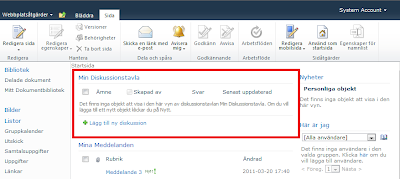
Inga kommentarer:
Skicka en kommentar